
时间:2021-07-05 20:33:31 来源:www.win10xitong.com 作者:win10
我们最常用的系统就是win10系统,因为它非常优秀使用非常方便。但即便如此,我们在使用过程中还是会或多或少遇到一些比如win10系统开始菜单变透明怎么设置的问题。因为考虑到很多网友都不太精通win10系统,对win10系统开始菜单变透明怎么设置的问题如果遇到了也可能会束手无策。那我们可以不可以自己解决呢?按照这个步骤去处理就行了:1、这是没有开启透明的开始菜单。2、右键开始菜单,点击"设置"就搞定了。接下来我们就一起来看看win10系统开始菜单变透明怎么设置详细的详尽处理方式。
如何将win10系统的开始菜单设置成透明的
1.这是一个尚未打开的透明开始菜单。
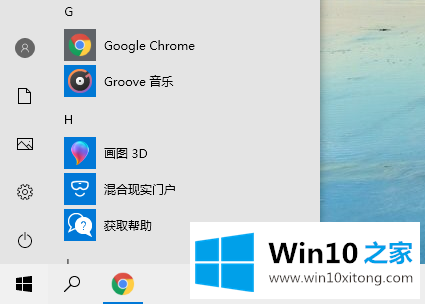
2.右键单击启动菜单,然后单击“设置”。
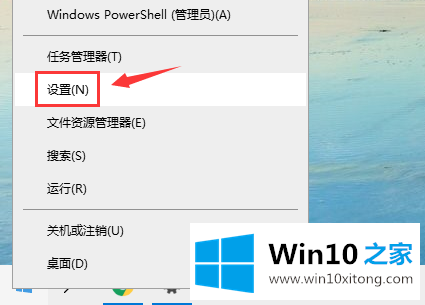
3.在设置窗口中选择“个性化”。
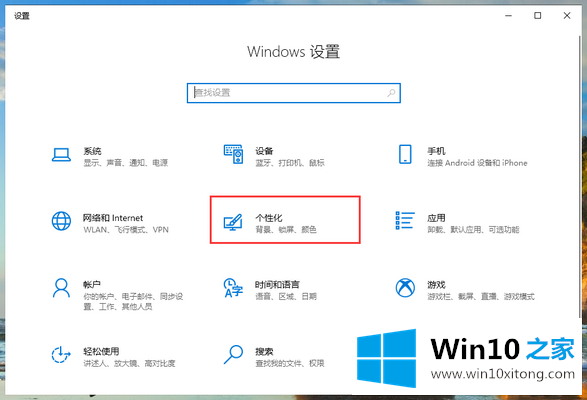
4.首先单击左边的“颜色”,然后打开右边的透明效果。
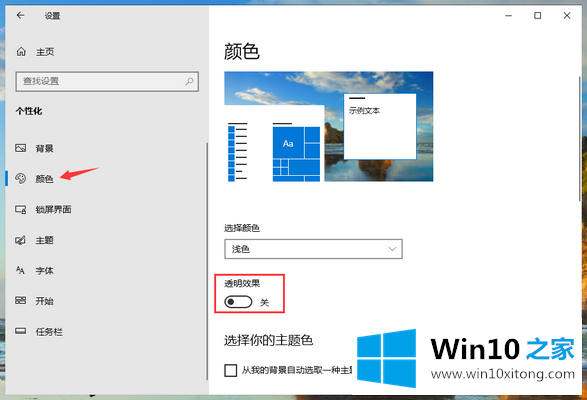
5.现在win10系统的开始菜单变得透明了。
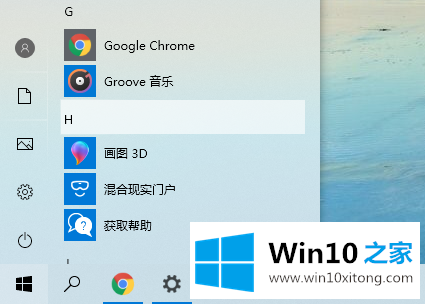
现在大家都知道如何设置win10系统的开始菜单变得透明。
上面的内容就详细的给大家说了win10系统开始菜单变透明怎么设置的详尽处理方式,我们非常感谢大家对我们网站的支持,谢谢。